Sie würden überrascht sein, wie viele Apps im Hintergrund Daten abfragen. Wie in der Einleitung erwähnt, wird Apple mit iOS 13 dieser Unart versuchen einen Riegel vorzuschieben. Doch schon jetzt können Sie einiges verhindern.
Mehr Apple-Wissen für dich.
Mac Life+ ist die digitale Abo-Flatrate mit exklusiven, unabhängigen Tests, Tipps und Ratgebern für alle Apple-Anwenderinnen und Anwender - ganz egal ob neu mit dabei oder Profi!
Mac Life+ beinhaltet
- Zugriff auf alle Online-Inhalte von Mac Life+
- alle digitalen Ausgaben der Mac Life, unserer Sonderhefte und Fachbücher im Zugriff
- exklusive Tests, Artikel und Hintergründe vorab lesen
- maclife.de ohne Werbebanner lesen
- Satte Rabatte: Mac, iPhone und iPad sowie Zubehör bis zu 15 Prozent günstiger kaufen!
✔ SOFORT gratis und ohne Risiko testen: Der erste Monat ist kostenlos, danach nur 6,99 Euro/Monat.
✔ Im Jahresabo noch günstiger! Wenn du direkt für ein ganzes Jahr abonnierst, bezahlst du sogar nur 4,99 Euro pro Monat.
Ad-Tracking einschränken
Schränken Sie dazu beispielsweise das Ad-Tracking ein.
- Öffnen Sie die Einstellungen-App.
- Navigieren Sie zum Bereich „Datenschutz“ und scrollen dort nach unten.
- Wählen Sie dort den Menüpunkt „Werbung“.
- Schränken Sie nun das Ad-Tracking ein, indem Sie den Schieberegler betätigen.
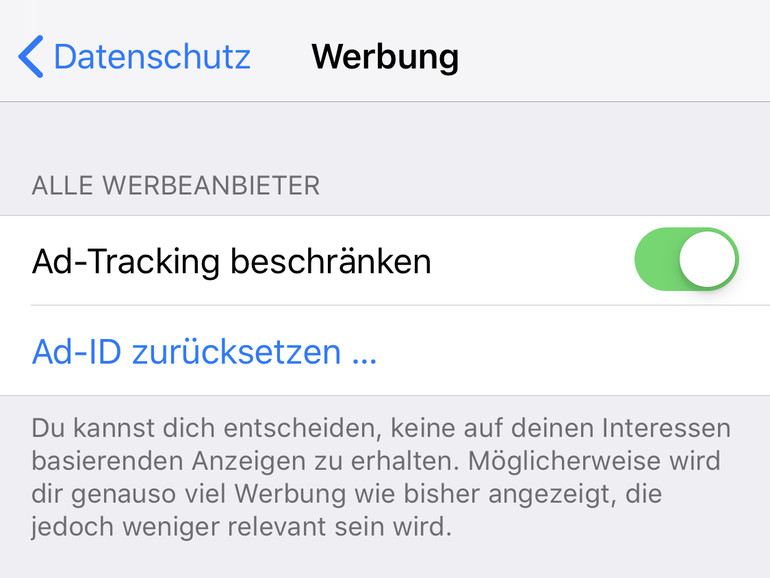
Ändern Sie die Safari-Einstellungen
Sie können aber noch mehr tun, und in Safari weitere Einstellungen vornehmen.
- Öffnen Sie erneut die Einstellungen-App.
- Navigieren Sie zum Bereich „Safari“ und scrollen herunter, bis Sie zum Abschnitt „Datenschutz und Sicherheit“ kommen.
- Aktivieren Sie die Option „Cross-Sitetracking verhindern“.
- Und aktivieren Sie außerdem „Alle Cookies blockieren“.
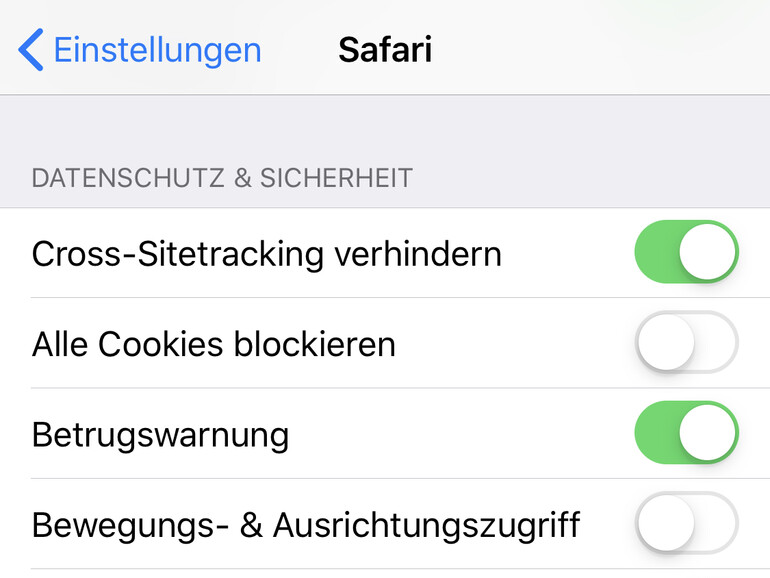
Letzteres kann allerdings dazu führen, dass Sie dann zum Beispiel Hinweise zur Datenschutz-Grundverordnung (DSGVO) auf Webseiten jedes Mal aufs Neue bestätigen müssen. Sie verhindern so aber, dass manch neugierige Webseite zu viele Informationen über Sie sammelt.
Schalten Sie die Hintergrundaktualisierung ab
Sie können außerdem noch etwas tun, um Apps das Ausspionieren zu erschweren.
- Öffnen Sie die Einstellungen-App.
- Navigieren Sie zu „Allgemein“.
- Wählen Sie den Menüpunkt „Hintergrundaktualisierung“.
- Schalten Sie nun die Hintergrundaktualisierung global ab.
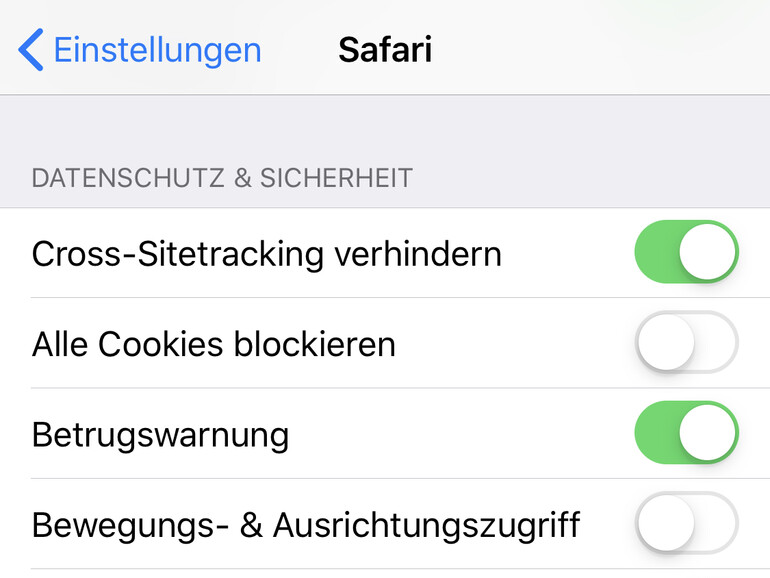
Sie können die Hintergrundaktualisierung auch App-basiert einstellen. Das sollten Sie dann tun, wenn Sie den Komfort mancher Apps nicht missen möchten, die Sie dank Hintergrundrauschen darüber informieren, wenn Sie gerade Ihr digitales Zug- oder Flugticket benötigen und andere Dinge mehr. Das funktioniert allerdings dann nicht mehr, sollten Sie die Funktionalität global abschalten.
Unser Dank geht an Barbara Krasnoff von The Verge.







